苹果手机怎么清空手机通讯录
更新时间:2024-02-29 11:41:34来源:元达游戏浏览量:
在现代社会手机已经成为人们生活中不可或缺的一部分,而通讯录更是保存着我们重要的联系人信息,随着时间的推移,通讯录中可能会积累大量无用的联系人,不仅占据手机存储空间,还会影响我们查找联系人的效率。对于苹果手机用户来说,清空手机通讯录可能是一项繁琐的任务,但幸运的是,我们可以利用苹果手机的一键清空功能,轻松解决这个问题。下面将介绍苹果手机通讯录一键清空的方法,让我们一起来了解吧。
苹果手机通讯录一键清空方法
方法如下:
1.开启苹果手机后,我们想要一键清空通讯录,首先需要点击苹果手机的【设置】。
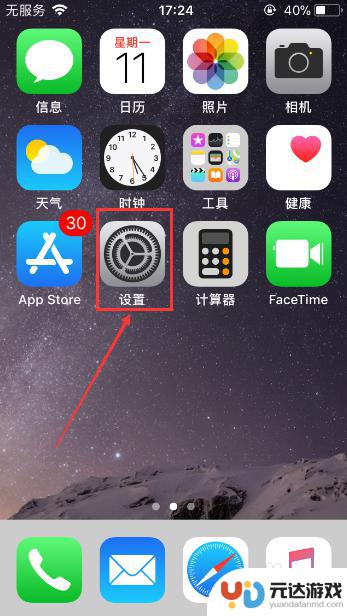
2.进入【设置】页面后,在页面上方会显示我们所登录的Apple ID账号,之后点击它,如图所示。
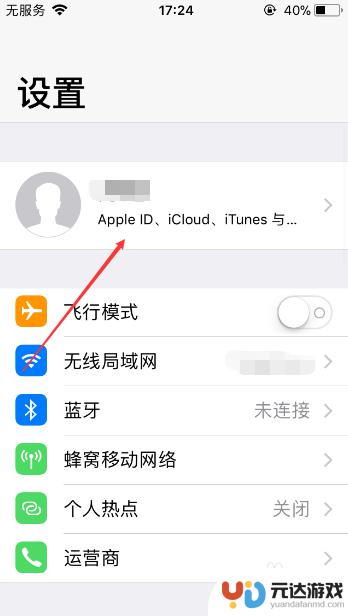
3.这样就能进入到【Apple ID】页面,之后再点击此页面中的【iCloud】,如图所示。
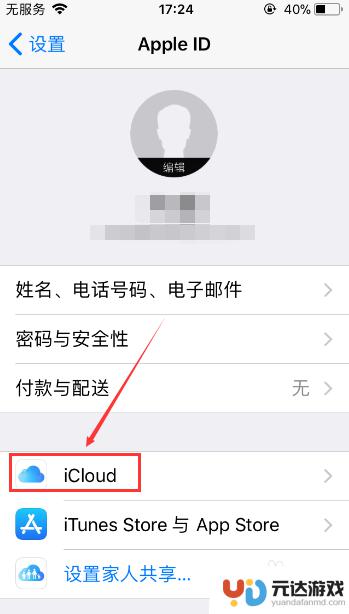
4.进入到【iCloud】页面后,接着找到【通讯录】,之后关闭【通讯录】功能。
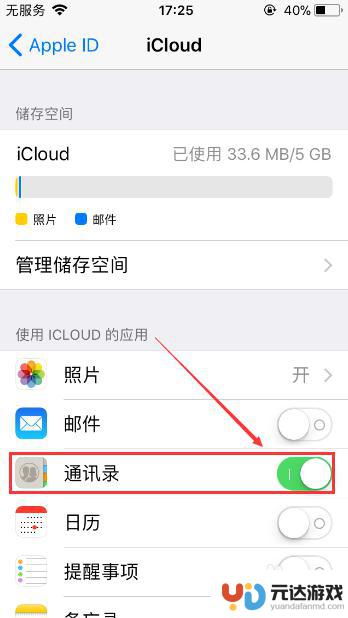
5.关闭【通讯录】功能的时候在页面底部会弹出一个对话框,之后我们点击对话框中的【从我的iPhone删除】功能。
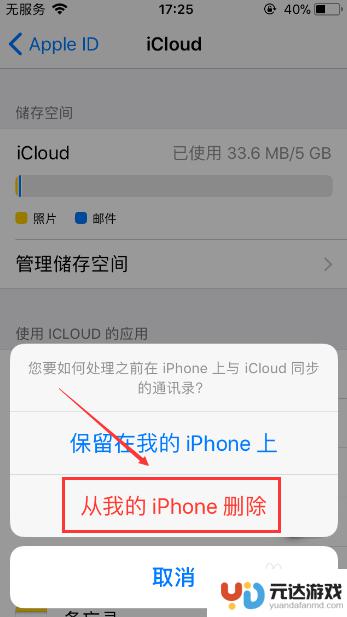
6.这样我们就完成一键清空通讯录的操作了,之后前往手机中的【通讯录】页面。我们就会找不到任何一名联系人了。
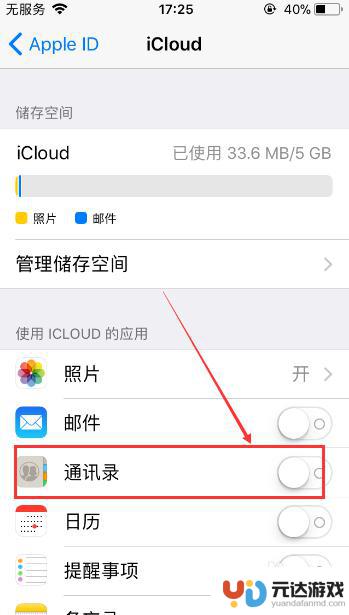
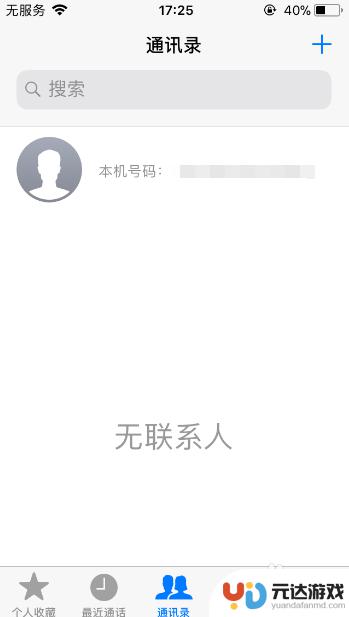
以上就是清空苹果手机通讯录的所有内容的方法了,对于那些还不清楚的用户,可以参考我提供的步骤进行操作,希望对大家有所帮助。
- 上一篇: 如何设置手机白平衡区域
- 下一篇: 在手机上如何转换dpf
热门教程
猜您喜欢
最新手机软件
- 1
- 2
- 3
- 4
- 5
- 6
- 7
- 8
- 9
- 10















